word作为电子版的文档,使用特别方便,为了方便阅读,一般都会设置标题,通过不同级别的标题,来区分文档结构。但是对于2013新版本的word,查看的时候找不到如何显示左侧目录导航,小编介绍下office word2013如何显示左侧目录导航?
步骤
查看文档是否具有级别结构。通过查看文档不同级别,不同的标题1.2.3就是区分不同的级别。

更改视图模式。打开文档之后,在上侧导航中可以看到有个视图功能,点击视图进入视图模式查看。
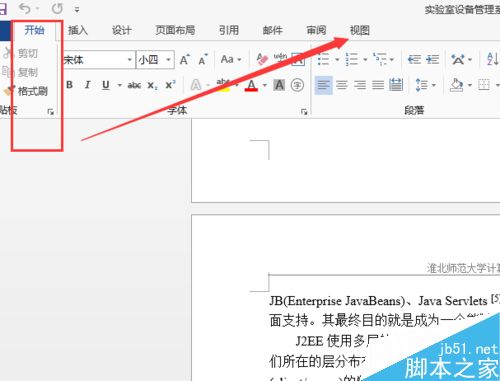
打开导航窗格。进入视图模式之后,在显示一列中,勾选导航窗格。
Word2003中文档设置表格边框和底纹的操作技巧
给表格添加边框和底纹,可以起到美化表格的作用,如何在Word2003文档中给表格设置边框和底纹。今天,小编就教大家在Word2003中文档设置表格边框和底纹的操作方法。 Word2003中文档设置表格边框和底纹的操作步骤如下: 一、进入边框和底纹对话框的四种方式 1. 选中需要添加边框和底纹的表格,鼠标点击
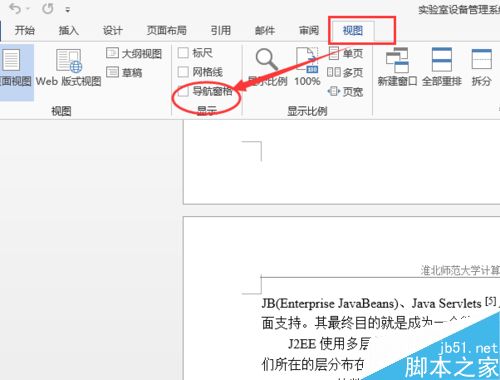
调整导航窗格大小。如果导航显示的不全,可以通过拖拽中间的标线,更改窗格的大小。
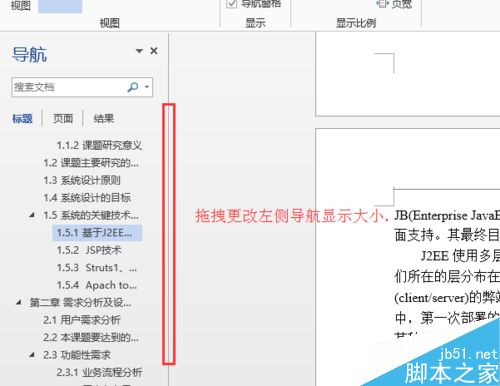
定位文档位置。通过点击不同级别的标题,就可以快速定位到文档的位置,方便更加快速的查看文档内容。
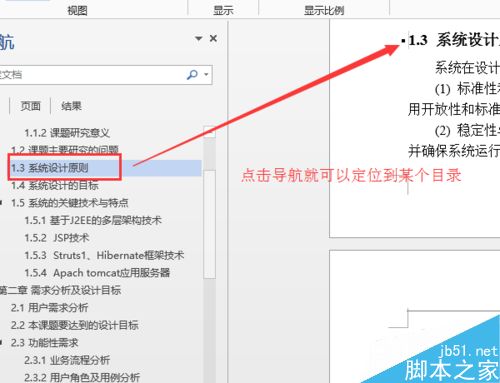
更改页面模式。如果需要大略的查看文档内容的方式查看文档,点击导航中的页面,就可以大致预览文档的内容。
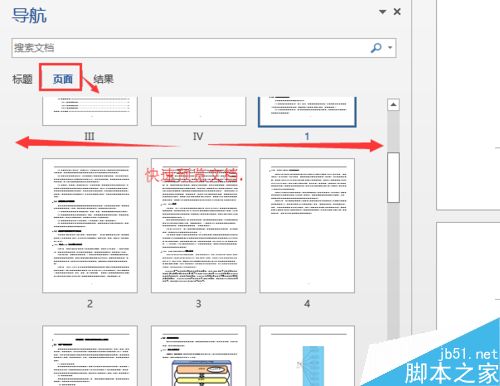
以上就是word2013左侧目录导航怎么设置显示方法介绍,操作很简单的,大家学会了吗?希望这篇文章能对大家有所帮助!
Word2007中进行自定义设置页码样式的操作方法
写论文的时候我们经常会给页眉或页脚处加上页码,这样可以方便阅读者找到当前的位置,也可以很快的知道论文的总共页数。但是Word中自带的样式不是很多,一时间找不到自己想要的样式,那该怎么办呢?今天,小编就教大家在Word2007中进行自定义设置页码样式的操作方法。 Word2007中进行自定义设置页码样式的操作步骤如下



